Для Братчан
Как разобрать ноутбук HP ProBook 5310m
Этот набор инструкций был сделан для ноутбуков HP серии ProBook 5310m.

Я покажу вам, как разобрать этот ноутбук для доступа к системе охлаждения и её очистки .
Кроме того, вы сможете использовать это руководство для замены клавиатуры и других внутренних деталей.
ВАЖНО! Прежде всего, убедитесь, что ноутбук выключен.
Этап 1.
Вначале разблокируем и извлечём аккумулятор.

Этап 2.
Затем необходимо ослабить два винта, крепящих крышку сервисного обслуживания.

Этап 3.
Сдвиньте крышку сервисного обслуживания в показанном на изображении ниже направлении.
Снимите крышку.

Этап 4.
Под сервисной крышкой можно получить доступ к следующим внутренним компонентам ноутбука:
- жесткий диск.
- карта беспроводной сети.
- Модулю оперативной памяти. Ноутбук HP ProBook 5310m имеет только один слот памяти.
- CMOS (RTC) батарея.

Этап 5.
Ослабьте один серебристый винт и выкрутите два черных винта, которыми крепится жесткий диск.
Сдвиньте жесткий диск влево, чтобы отсоединить его от материнской платы.
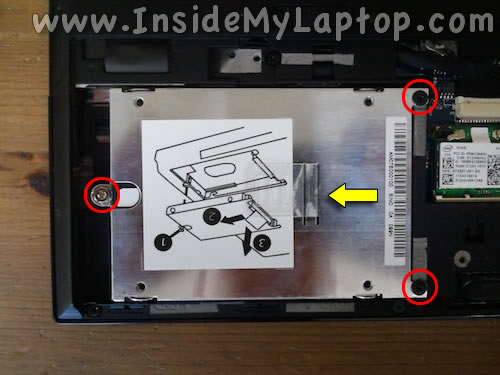
Этап 6.
Приподнимите и извлеките жесткий диск.

Этап 7.
Выкрутите четыре винта крепления клавиатуры.

Этап 8.
Теперь можно приступить к отделению клавиатуры от нижней крышки.
Я использую для этого медиатор.

Этап 9.
Продолжить отделение клавиатуры от остальной части ноутбука можно дальше руками.

Этап 10.
Поднимите верхнюю часть клавиатуры и переместите её в направлении дисплея так, чтобы вы могли получить доступ к кабелю под клавиатурой.

Этап 11.
Перед тем как снять клавиатуру, необходимо разблокировать разъем и отсоединить кабель.

Этап 12.
Вот каким образом можно разблокировать разъем.
Поднимите левую сторону фиксатора кабеля ногтем.
Фиксатор откроется на 90 градусов.

Этап 13.
Вытяните провод клавиатуры из разъема.

Этап 14.
Теперь можно удалить клавиатуру и заменить её при необходимости на новую.

Этап 15.
На следующей фотографии вы видите ноутбук с удаленной клавиатурой.
Сейчас вы имеете ограниченный доступ к вентилятору охлаждения.

Этап 16.
Если вентилятор системы охлаждения пыльный, то вы сможете его продуть с помощью воздушного компрессора или сжатым воздухом.

Источник InsideMyLaptop.com